服务端的安装:
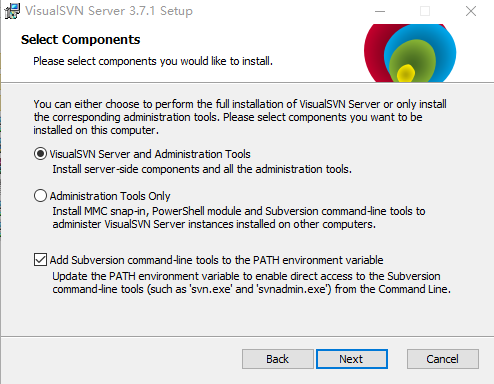
保持默认,单选框这里选择第一项,如果选择第二项就没有可视化界面了。复选框勾选上,否则不能用命令行。
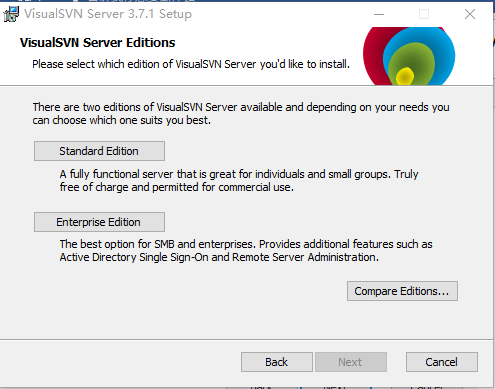
这里选择标准版 standard Edition是免费的,下面的企业版是收费的。
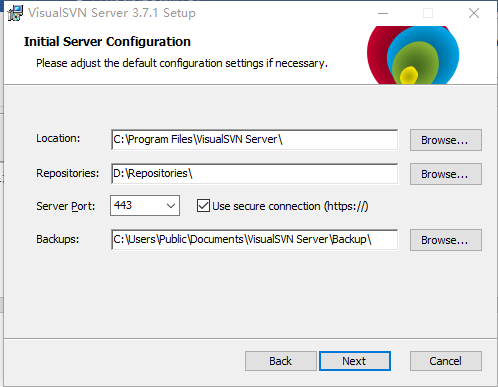
Location这里选择安装路径,repositores选择仓库路径也就是所有的文件和代码保存的位置,server port表示端口号,通过这个端口来与客户端通信,后面的复选框如果选中则是采用https协议,否则采用http协议,https协议在http协议的基础上加强了安全性,一般选中。
安装完成后会有一个服务:visualsvn server如果没有启动请启动该服务
Visualsvn的主界面如下:
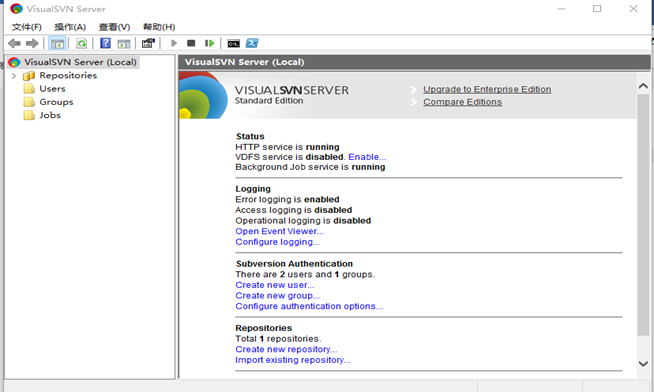
新建仓库:选中repositories右键第一项 create new repositories
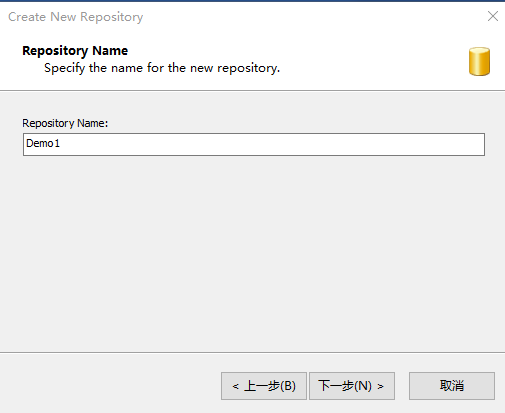
输入新建仓库的名字。
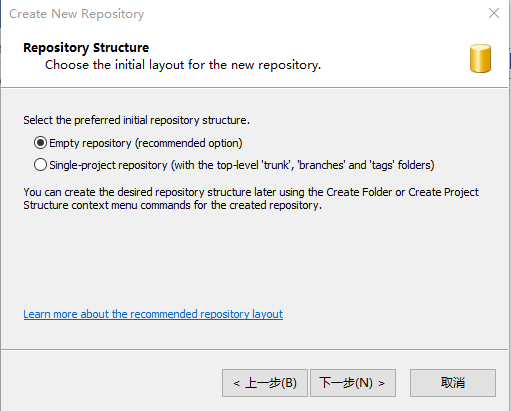
选择空的仓库或是包含分支文件夹的仓库。这里我们选择第一项空的仓库
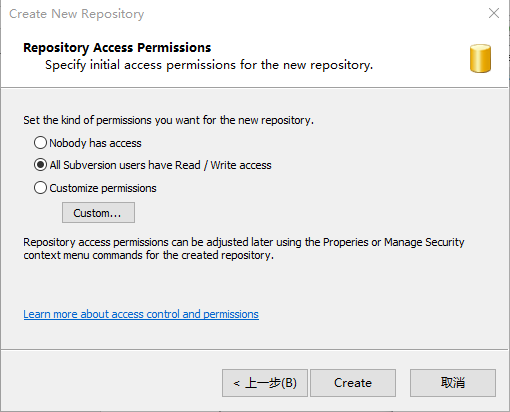
这里选择默认的第二项,所有人对这个仓库具有读写权限。
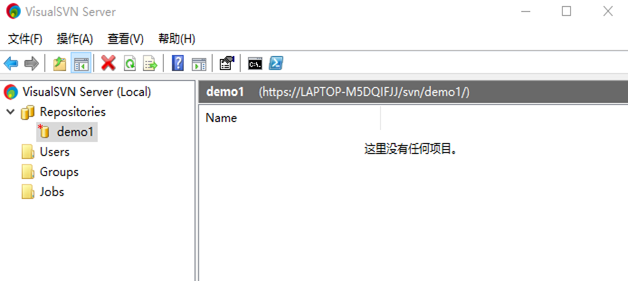
创建好之后选中刚创建的仓库demo1在右边会显示其地址:

该地址为客户端连接该仓库时所用的地址,如果客户端和服务端不在一台机器上连接时可以将服务器的机器名改为ip地址加端口号。
新建用户:
选中users右键create new user输入用户名和密码
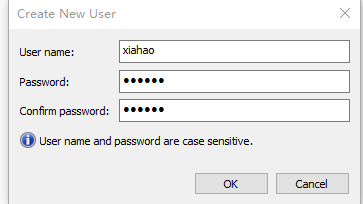
如果在使用的过程中有任何问题请加微信
本文摘自 :https://blog.51cto.com/1

